Pourquoi votre Fire TV Stick rame : 5 solutions efficaces pour y remédier
Pourquoi votre Fire TV Stick rame : 5 solutions efficaces pour y remédier
Peu de choses peuvent gâcher une soirée série comme les interruptions de lecture dues au buffering. Ce problème survient régulièrement sur les Fire TV Stick d’Amazon. Bien qu’il s’agisse souvent d’un dysfonctionnement temporaire, si cela devient récurrent, il est temps d’agir. Voici un guide complet pour diagnostiquer et résoudre définitivement ces ralentissements.
Matériel nécessaire
- Votre Fire TV Stick et sa télécommande
- Accès aux paramètres de votre routeur Wi-Fi
- Adaptateur Ethernet pour Fire TV (optionnel, environ 15€)
- Connexion internet stable
- Smartphone ou ordinateur pour les tests de débit
1. Effectuer un diagnostic initial de votre Fire TV Stick
Redémarrer votre appareil
Commencez par la solution la plus simple mais souvent la plus efficace. Naviguez vers Paramètres > Ma Fire TV > Redémarrer. Alternativement, débranchez simplement le câble d’alimentation pendant quelques secondes. Cette manipulation efface la mémoire temporaire et peut résoudre de nombreux problèmes de performance.
Tester votre connexion internet
Votre Fire TV Stick dispose d’un outil intégré pour mesurer la vitesse de connexion. Rendez-vous dans Paramètres > Réseau, puis maintenez simultanément les boutons Accueil et Lecture de votre télécommande. Sélectionnez ensuite “Effectuer un test de vitesse”.
Débits recommandés :
- Streaming HD : minimum 5 Mbps
- Streaming 4K : minimum 15 Mbps
- Usage optimal : 25 Mbps ou plus
Vérifier les mises à jour
Assurez-vous que votre appareil fonctionne avec la dernière version du système. Allez dans Paramètres > Ma Fire TV > À propos et sélectionnez “Rechercher les mises à jour”. Activez également les mises à jour automatiques des applications dans Paramètres > Applications > Appstore.
2. Optimiser votre connexion réseau
Passer à une connexion Ethernet
La solution la plus efficace pour éliminer les problèmes de Wi-Fi consiste à utiliser une connexion filaire. Amazon propose un adaptateur Ethernet spécialement conçu pour les Fire TV Stick, disponible pour environ 15€. Cette solution garantit une connexion stable et des vitesses optimales, particulièrement recommandée pour le streaming 4K.
Étapes d’installation :
- Connectez l’adaptateur Ethernet au port micro-USB de votre Fire TV Stick
- Reliez un câble Ethernet entre l’adaptateur et votre routeur
- Redémarrez votre Fire TV Stick
- La connexion filaire sera automatiquement détectée et prioritaire
Optimiser votre connexion Wi-Fi
Si vous préférez conserver le Wi-Fi, forcez la connexion sur la bande 5 GHz. Cette fréquence offre des vitesses supérieures et subit moins d’interférences que la bande 2,4 GHz traditionnelle. Vérifiez dans les paramètres de votre routeur si vous pouvez créer des réseaux séparés pour chaque bande.
Positionnement optimal :
- Placez votre Fire TV Stick à moins de 10 mètres du routeur
- Évitez les obstacles comme les murs épais ou les appareils électroniques
- Utilisez un câble d’extension HDMI si nécessaire pour améliorer la réception
3. Nettoyer et optimiser le stockage
Vider le cache des applications
Les fichiers temporaires s’accumulent au fil du temps et peuvent ralentir considérablement votre appareil. Accédez à Paramètres > Applications > Effacer tous les caches d’applications pour une suppression globale.
Pour un nettoyage plus approfondi :
- Allez dans Paramètres > Applications > Gérer les applications installées
- Sélectionnez chaque application de streaming
- Choisissez “Effacer les données” pour une remise à zéro complète
- Reconnectez-vous à vos comptes de streaming
Désinstaller les applications inutiles
Les Fire TV Stick disposent d’un espace de stockage limité (8 à 16 Go selon le modèle). Supprimez les applications que vous n’utilisez plus pour libérer de l’espace précieux. Chaque gigaoctet libéré améliore les performances générales de l’appareil.
4. Gérer la surchauffe et les performances
Prévenir la surchauffe
Les Fire TV Stick peuvent surchauffer lors d’une utilisation intensive, entraînant une réduction automatique des performances. Signes de surchauffe : ralentissements, redémarrages spontanés, ou messages d’avertissement.
Solutions de refroidissement :
- Éloignez le stick des autres appareils électroniques
- Assurez-vous d’une ventilation suffisante autour de l’appareil
- Évitez de l’encastrer derrière la télévision
- Considérez l’achat d’un dissipateur thermique (environ 10€)
Ajuster la qualité de streaming
Réduire temporairement la qualité de lecture peut soulager un appareil en difficulté. Dans les applications comme Netflix ou YouTube, sélectionnez une résolution inférieure (720p au lieu de 4K) pour diminuer la charge sur le processeur et la bande passante.
5. Effectuer une réinitialisation complète
Quand procéder à une réinitialisation
Si toutes les solutions précédentes échouent, une remise à zéro d’usine s’impose. Cette solution radicale efface toutes les données et paramètres, restaurant votre Fire TV Stick à son état d’origine.
Procédure de réinitialisation
- Sauvegardez vos informations importantes (identifiants, listes de favoris)
- Naviguez vers Paramètres > Ma Fire TV > Rétablir les paramètres d’usine
- Confirmez votre choix en sélectionnant “Réinitialiser”
- Attendez le redémarrage automatique (environ 5 minutes)
- Reconfigurez votre appareil comme lors du premier usage
Optimisation post-réinitialisation
Après la réinitialisation, installez uniquement les applications essentielles dans un premier temps. Testez les performances avant d’ajouter d’autres services. Cette approche progressive permet d’identifier d’éventuelles applications problématiques.
Quand envisager un remplacement
Si votre Fire TV Stick continue de ramer malgré toutes ces interventions, il est probablement temps de le remplacer. Les modèles de première génération, sortis avant 2020, montrent leurs limites face aux contenus 4K actuels.
Modèles recommandés en novembre 2025 :
- Fire TV Stick 4K Max : 60€, Wi-Fi 6, 16 Go de stockage
- Fire TV Stick 4K : 45€, excellent rapport qualité-prix
- Fire TV Stick Lite : 30€, pour usage basique HD
Conclusion
Les problèmes de buffering sur Fire TV Stick résultent généralement d’une combinaison de facteurs : connexion internet insuffisante, surcharge de l’appareil, ou vieillissement du matériel. En suivant méthodiquement ces cinq solutions, vous devriez retrouver une expérience de streaming fluide.
Commencez toujours par les solutions les plus simples (redémarrage, test de débit) avant de procéder aux interventions plus techniques. Dans la majorité des cas, l’optimisation de la connexion réseau et le nettoyage du cache suffisent à résoudre les ralentissements.
Si votre appareil a plus de trois ans et continue de poser problème malgré ces interventions, investir dans un modèle plus récent représente souvent la solution la plus économique à long terme. Les Fire TV Stick actuels offrent des performances nettement supérieures et une meilleure compatibilité avec les formats de streaming modernes.

Rédactrice spécialisée en édition de site. Formation de journaliste et passionnée par les nouvelles technologies, l’intelligence artificielle et la rédaction web.


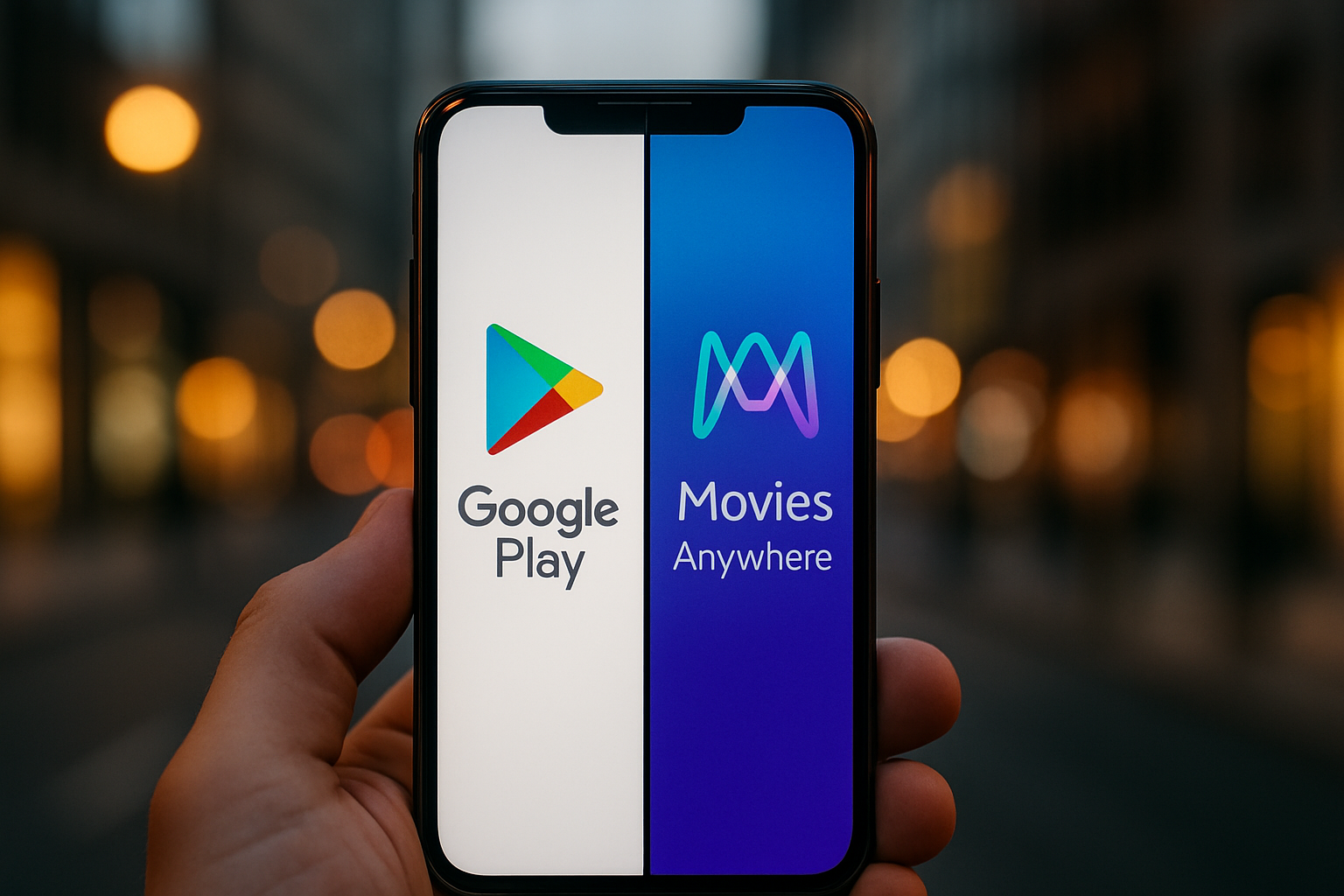

Laisser un commentaire